แก้ไขข้อผิดพลาด Long-Running Script บน Internet Explorer 11
หากคุณได้รับไม่ตอบสนองเนื่องจากข้อความแสดงข้อผิดพลาดของสคริปต์ที่ใช้เวลานาน(Not responding due to a long-running script) ในขณะที่ใช้Internet Explorer 11บทความนี้จะช่วยคุณแก้ไขปัญหานั้น ปัญหานี้เกิดขึ้นหาก มีการเปิดใช้งานการดีบัก สคริปต์(Script)และมีสคริปต์ที่ใช้เวลานานบนเว็บไซต์ที่คุณกำลังเยี่ยมชม
ข้อผิดพลาดของสคริปต์(Script)ที่ใช้เวลานาน ใน Internet Explorer 11
นี่คือสิ่งที่คุณสามารถทำได้เพื่อแก้ไขข้อผิดพลาด Long-Running Script(Long-Running Script Error)บนInternet Explorer 11
- ปิดใช้งานการดีบักสคริปต์
- ใช้ตัวแก้ไขปัญหาประสิทธิภาพของ Internet Explorer(Use Internet Explorer Performance Troubleshooter)
- รีเซ็ต Internet Explorer
ให้เราพูดถึงรายละเอียด
1] ปิดใช้งานการดีบักสคริปต์
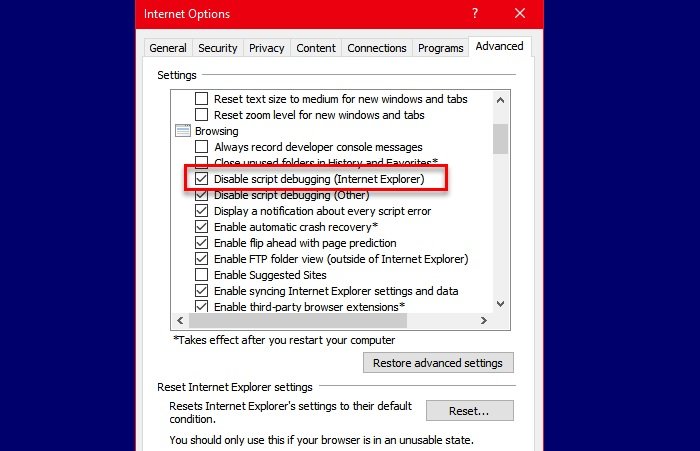
หากเปิดใช้งานการแก้ไขข้อบกพร่องของสคริปต์ ใน (Script)Internet Explorer 11คุณจะต้องเผชิญกับข้อผิดพลาด ดังนั้น เพื่อเผชิญกับปัญหานี้ เราจำเป็นต้องปิดใช้งานคุณลักษณะนี้ คุณสามารถทำตามขั้นตอนที่กำหนดเพื่อทำเช่นเดียวกัน:
- คลิก เครื่องมือ (Tools )จากมุมบนขวาของ หน้าต่าง Internet Explorerหรือเพียงกด Alt + X.
- คลิก "ตัวเลือกอินเทอร์เน็ต"(“Internet options”.)
- ไปที่ แท็บ ขั้นสูง (Advanced )จากส่วน "การตั้งค่า"
- ทำ เครื่องหมายที่ " ปิดใช้งานการดีบักสคริปต์ (Internet Explorer)"(Disable script debugging (Internet Explorer)”,)
- คลิกApply > Ok.
ตอนนี้ ให้รีสตาร์ทInternet Explorerและตรวจสอบว่าสามารถแก้ไขข้อผิดพลาด Long-Running Script(Script Error)บนInternet Explorer 11ได้หรือไม่
2] ใช้ตัว แก้ไขปัญหาประสิทธิภาพของ Internet Explorer(Use Internet Explorer Performance)

สิ่งที่คุณสามารถทำได้เพื่อแก้ไขข้อผิดพลาดนี้ก็คือการเรียกใช้ตัว แก้ไขปัญหาประสิทธิภาพ ของInternet Explorer ดาวน์โหลด(Download)และเรียกใช้เครื่องมือและทำตามคำแนะนำบนหน้าจอเพื่อแก้ไขปัญหา
3] รีเซ็ต Internet Explorer

หากปัญหาไม่ได้ผลสำหรับคุณ ให้ลองรีเซ็ต Internet Explorerเนื่องจากปัญหาอาจเกิดจากการกระตุกการตั้งค่าที่ไม่ถูกต้อง โดยทำตามขั้นตอนที่กำหนด
- คลิก เครื่องมือ (Tools )จากมุมบนขวาของ หน้าต่าง Internet Explorerหรือเพียงกด Alt + X.
- คลิก "ตัวเลือกอินเทอร์เน็ต"(“Internet options”.)
- ไปที่ แท็บ ขั้นสูง(Advanced )แล้วคลิก รีเซ็ต(Reset.)
ทำตามคำแนะนำ บนหน้าจอเพื่อรีเซ็ตInternet Explorer ตอนนี้ ตรวจสอบว่าสามารถแก้ไขปัญหาให้คุณได้หรือไม่
หวังว่าคุณจะสามารถแก้ไขข้อผิดพลาด Long-Running Script ErrorบนInternet Explorer 11ได้โดยใช้วิธีแก้ปัญหาเหล่านี้
ที่เกี่ยวข้อง: (Related: )สคริปต์ในหน้านี้ทำให้ Internet Explorer ทำงานช้า
Related posts
ปิดใช้งาน Internet Explorer 11 เป็น standalone browser โดยใช้ Group Policy
Adobe Flash ไม่ทำงานใน Internet Explorer 11
แก้ไขไม่มีเสียงใน Internet Explorer 11
วิธีแก้ไขการหยุดทำงานของ Flash ใน Internet Explorer 11
Fix SSvagent.exe error ในขณะที่เริ่มต้น Internet Explorer
Fix Internet Explorer Has หยุด Working เพราะ iertutil.dll
Fix Internet Explorer ไม่สามารถแสดง webpage error
แก้ไข Internet Explorer หยุดทำงาน
ลืมโฆษณาและการรบกวนด้วยมุมมองการอ่านใน Internet Explorer 11
Connect ไม่สามารถ Internet? Fix internet connection ของคุณ!
วิธีปิดใช้งาน Auto Refresh ใน Microsoft Edge or Internet Explorer
Internet Explorer End ของ Life; ธุรกิจหมายถึงอะไร?
วิธีดาวน์โหลดและติดตั้ง Internet Explorer 11 สำหรับ Windows
วิธีจัดการการดาวน์โหลดของคุณใน Internet Explorer 11 App
วิธีถอนการติดตั้ง Internet Explorer ใน Windows 10
Fix Ca ไม่ถึง VPN Server error บน PIA บน Windows 11
วิธีแก้ไข Windows 11 File Explorer ช้าหรือไม่ตอบสนอง
โยกย้ายจาก Internet Explorer ถึง Edge โดยใช้เครื่องมือเหล่านี้อย่างรวดเร็ว
Fix problem: Drag and drop ไม่ได้ทำงานใน Windows
Force Internet Explorer เพื่อคืนค่าล่าสุด browsing session
